Jaké způsoby můžete odstranit staré aktualizace v systému Windows OS

- 3002
- 627
- Mgr. Rastislav Zouhar
Být vlastníkem počítače nebo notebooku s nainstalovaným operačním systémem Windows můžete čelit různým problémům a chybám. Microsoft neskrývá, že jejich operační systém není dokonalý, a proto probíhá konstantní práce na jeho zlepšení.

Tyto inovace jsou uživateli licenčních verzí OS ve formě aktualizací, které jsou instalovány automaticky nebo ručně v závislosti na nastavení.
Ale ani v procesu aktualizace chyb nejsou vyloučeny. Jedním z řešení problému je odstranění starých aktualizací.
Proč odstranit staré aktualizace
Než začnete odstraňovat zastaralé aktualizace pro Windows 10 nebo dřívější verze populárního operačního systému, musíte pochopit důvody takových akcí.
Lze rozlišit několik faktorů, které mohou uživatele donutit, aby se zabýval takovou prací. Odstranění aktualizací je obvykle spojeno s následujícími situacemi:
- Nedostatek místa na pevném disku. Jeden z nejpopulárnějších důvodů. Aktualizace mohou být někdy obsazeny několika gigabajty. Neexistuje žádná zvláštní výhoda, takže nejlepším řešením bude jejich odstranění.
- Aktualizace nefungují, zastaralé, vyvolávají nestabilitu při provozu operačního systému. Udržování takových souborů v počítači je zbytečné, na některých místech je škodlivé.
- Instalace aktualizací proběhla s chybou. V souladu s tím je musíte odstranit a pak je zkusit načíst již v normálním režimu.
To jsou klíčové faktory, kvůli kterým má uživatel logickou touhu nebo dokonce potřebu vyčistit systém.
RADA. Doporučuje se vyčistit OS ze starých aktualizací alespoň jednou za 6 měsíců.Důvodem je skutečnost, že aktualizace tvoří velký objem odpadků. Některé aktualizace mohou být také narušeny na sebe, což vede k poruchám výkonu některých programů, funkcí, nástrojů.
Lze to udělat
Ne všichni uživatelé přemýšlejí o tom, jak odstranit staré aktualizace na Windows 10, protože 100% si je jisté, že se tak nelze provést.
Otázka, zda lze aktualizace odstranit, je skutečně relevantní a vyžaduje povinnou odpověď.
Nic špatného není, že se rozhodnete odstranit dříve nainstalované aktualizace pro Windows 7, 8 nebo 10. Naopak, někdy je to dokonce nutné. Pouze zároveň je důležité zvážit některé nuance:
- Udělej to správně. Pokud pouze smažete soubory, můžete se dotknout. V důsledku toho může celá operační sál přestat fungovat.
- Smazat, ale ne všechny aktualizace. Jedná se o otázku, zda je možné odstranit na Windows 10 nebo v jiných verzích OS APCOS a zda bude povede obnovení aktualizací na vážné důsledky. Pokud se nedotýkáte aktualizací ochrany systému Windows, bude vše v pořádku.
- Vyberte si důkladně, co odstraníte. Někdy se uživatel rozhodne odstranit doslova všechny staré aktualizace pro Windows 10, protože byl nedávno nainstalován čerstvý balíček. Nové aktualizace však neříkají, že vše dříve nainstalované již není vyžadováno. Možná nejsou staří a stále relevantní.
Pokud jednoduše ručně odstraníte soubory relativně staré aktualizace a zasahujete do katalogů systému Windows 10 nebo jiného OS bez příslušných znalostí, mohou být důsledky extrémně závažné a negativní. Až do bodu, že musíte zcela přeinstalovat operační systém.
Ani každý specialista se rozhodne odstranit soubory ručně, protože některé aktualizace pro Windows 10 a další verze mohou zůstat relevantní po dlouhou dobu. Přesně určete prohlížením složek systémů, které jsou staré a co jiného by mělo fungovat, je obtížné.
Nejsprávném řešení by proto bylo použití aktuálních metod aktualizací čištění.
Metody čištění
Obyčejný uživatel se bude zajímat o to, jak můžete pouze odstranit všechny aktualizace najednou prací s Windows 7, 8 nebo 10.
Je důležité si uvědomit, že podpora Windows 7 již byla oficiálně přerušena. Proto žádné nové aktualizace uživatelů tohoto operačního systému by proto neměly čekat. Pokud bude nainstalována nejnovější aktualizace, budete muset odstranit staré tašky. Pak nebude zbytečné vyčistit odpadky.
Ale v případě Windows 8 a Windows 10 zůstává otázka aktualizací čištění mnohem relevantnější. Pro každou z prezentovaných verzí operačních systémů jsou k dispozici stejné metody odstraňování. Všechny uvažované metody lze proto použít na 3 populární operační systém. Rozdíl je malý a spočívá hlavně z rozdílů při hledání určitých nástrojů, složek a částí.
Chcete -li smazat dlouhodobě aktualizovaný aktualizační balíček nebo soubory, které byly staženy nesprávně, můžete jednat prostřednictvím:
- kontrolní panel;
- Parametry OS;
- příkazový řádek;
- programy;
- Čištění disku.
Pokud Windows 7 nebylo ve skutečnosti vyčištěno po dlouhou dobu, pak někteří uživatelé možná budou muset stále odstranit přebytečné soubory, odstranit non -relevantní aktualizace již.
Ale protože aktualizace na Windows 7 nepřijdou, bude hlavní důraz kladen na Windows 8 a Windows 10.
Kontrolní panel
Pokud by předchozí stahovaný aktualizační balíček již ztratil svůj význam, nejlepším řešením by bylo zbavit se ho. Zvláště pokud se jedná o neidentifikovanou aktualizaci, která vyvolává další problémy při provozu operačního systému.
Mluvit o zbytečných aktualizacích v případě Windows 7 již nemusí. Není tam ani nutné. Proto lze smazat pouze staré, staidní soubory.
Chcete -li použít ovládací panel k vyčištění počítače z zbytečných aktualizací, potřebujete:
- Otevřete okno „Tento počítač“ stiskněte šipku dolů a vyberte „Ovládací panel“. To je relevantní pro Windows 10. Na Windows 8 zjistí, že ovládací panel je mnohem snazší.
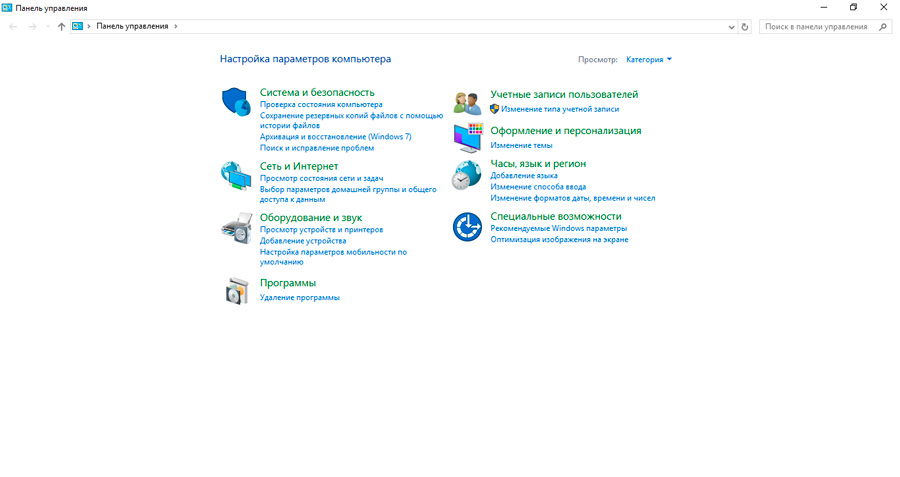
- Objeví se nabídka nastavení počítače. V části „Program“ klikněte na položku „Smazat programu“.
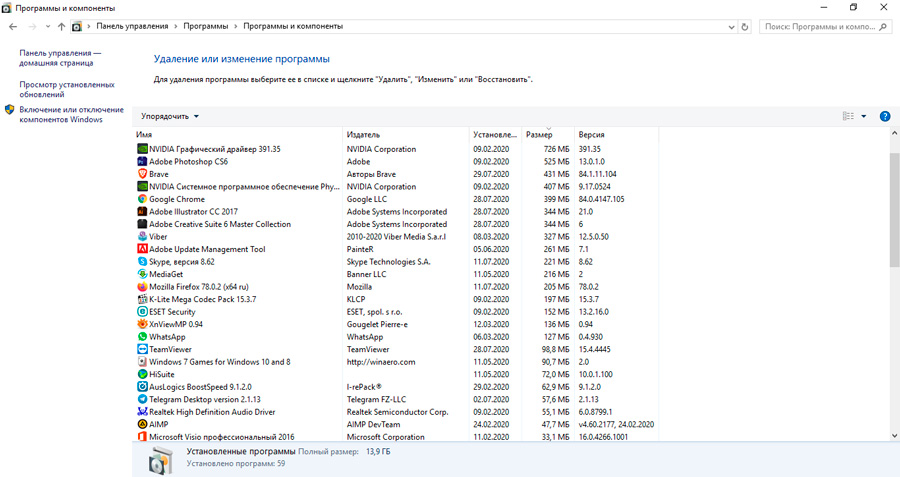
- Otevře se nové okno, kde na levé straně musíte vybrat položku s prohlížením nainstalovaných aktualizací.
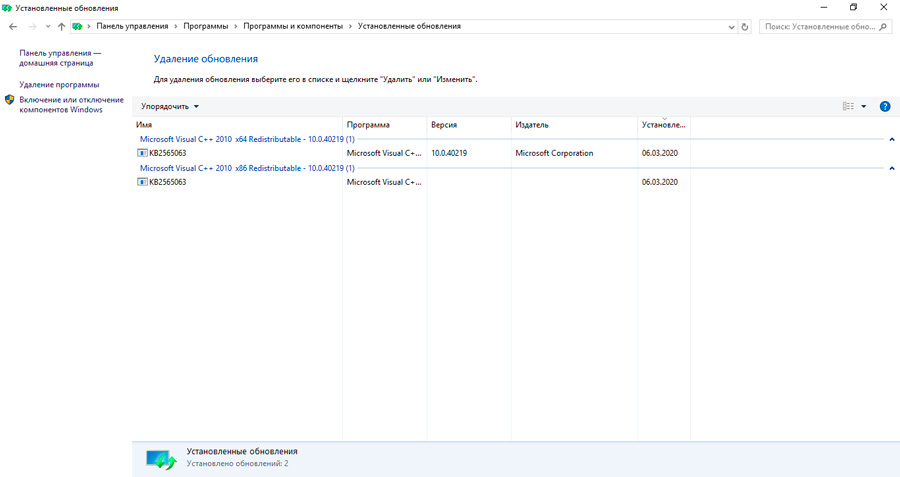
- Nyní byste si měli vybrat konkrétní balíček aktualizací, že tento počítač a operační systém již nejsou potřeba.
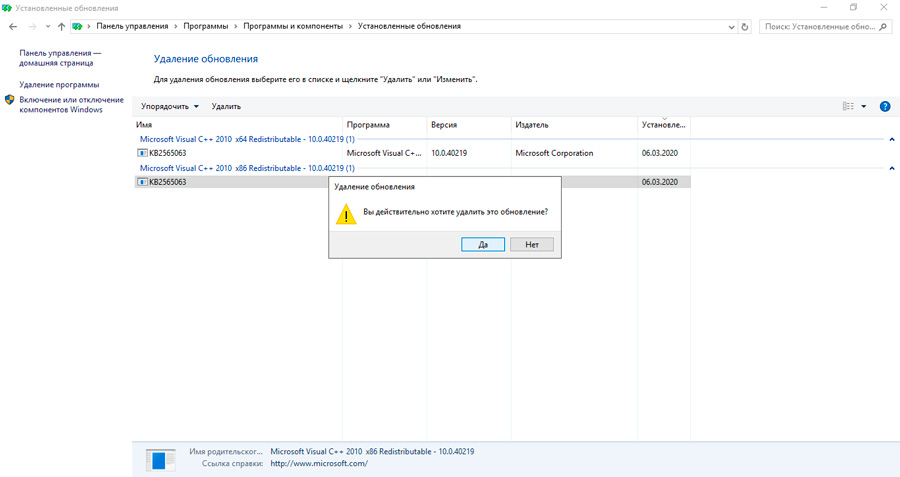
- Kliknutím na tlačítko „Odstranit“ potvrďte své řešení a počkejte, až proces dokončí proces.
Jakmile je odstranění dokončeno, nezapomeňte restartovat počítač. To umožní změnám vstoupit v platnost.
Odstranění přes ovládací panel bylo poměrně jednoduché.
Možnosti
Relevantní pro nejnovější verzi systému Windows OS. Chcete -li odstranit parametry na Windows 10, budete muset provést několik konzistentních operací:
- Stiskněte vítězství kombinace klíčů a já. Objeví se nové okno, kde musíte kliknout na sekci „Aktualizace a bezpečnost“.
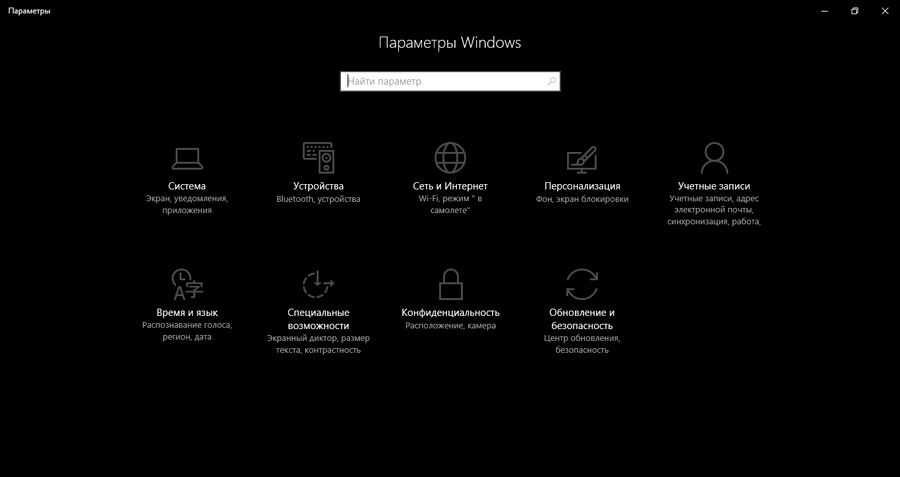
- Nyní musíte jít na kartu s názvem The Update Center. Zde k kliknutí na bod sledování časopisu The Journal of the Recoved Addatiation.
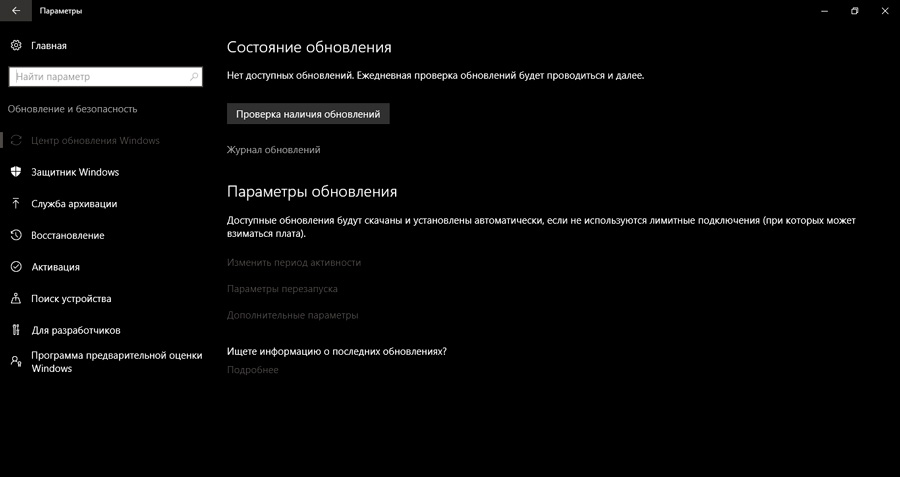
- Zbývá pouze kliknout na položku pro odstranění aktualizace.
Nuance je, že po manipulaci uživatele provedené do „ovládacího panelu“ a další odstranění se provádí podle dříve uvažovaného algoritmu.
Stejně jako v předchozím případě se po dokončení Deinstal doporučuje restartovat počítač.
Příkazový řádek
Odstranění přes příkazový řádek je také populární, i když nezkušení uživatelé se z nějakého důvodu bojí používat tento nástroj. Je údajně obtížné a přístupné pouze pro nejpokročilejší uživatele, správci systému. Ve skutečnosti tomu tak není.
Obecně je příkazový řádek neuvěřitelně univerzálním nástrojem, který může provádět obrovské množství úkolů a funkcí. Mezi nimi patří odstranění aktualizací.
V tomto případě instrukce vypadá následovně:
- Klikněte na pravý klíč myši na ikoně Windows, který je umístěn v levé úrovni rohu displeje. Jejich nabídka Drop -down Klikněte na položku „příkazový řádek“.
- Otevřete nové okno, stejný příkazový řádek. Zde byste měli předepsat následující příkaz, který vypadá jako seznam /formát WMIC QFE: Tabulka.
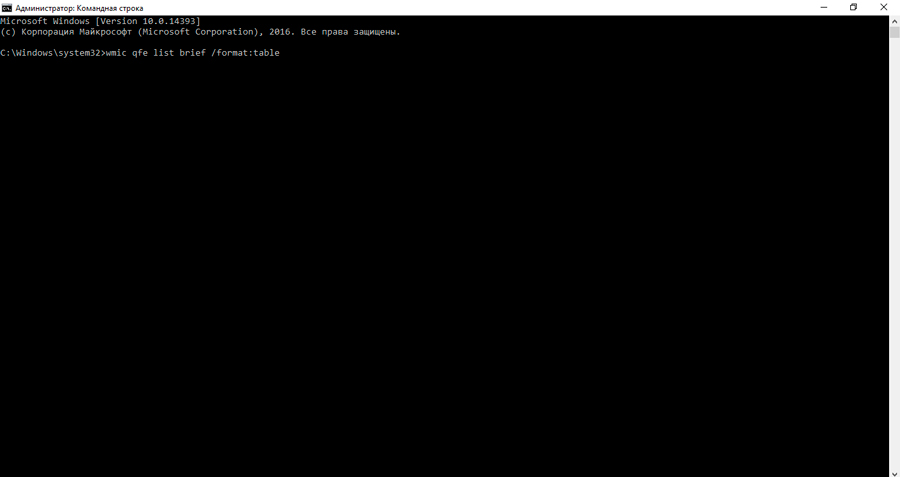
- Chcete -li aktivovat akci tohoto příkazu, stačí kliknout na „Enter“ na klávesnici.
- Poté se na obrazovce počítače zobrazí celý seznam aktualizací, které byly nainstalovány v počítači, ale nebyly odstraněny. Jejich index bude také stanoven.
- Nyní potřebujeme další tým. Má formu WUSA /odinstall /kb: [id]. Zde je místo ID stanoven digitální index aktualizace, ze které byste se měli zbavit.
- Znovu „zadejte“ a očekávejte dokončení procesu.
Konečným účinkem bude tradiční restart počítače.
Programy třetích stran
Dalším účinným nástrojem může být odstranění prostřednictvím třetího programu. Který z nich, zde se každý uživatel musí rozhodnout sám. Ve skutečnosti se jedná o alternativu a někdy nejlepší náhrada za tradiční integrované nástroje v operačním systému Windows.
Programy třetích stran se liší v tom, že obvykle mají srozumitelnější a přátelštější rozhraní, aby se vypořádaly s jejich funkčností, není obtížné.
Význam používání takových nástrojů je stáhnout je z oficiálních webových stránek vývojáře, nainstalovat, spustit. Poté je vybrán nástroj pro skenování stávajících aplikací, který vám umožní najít zbytečné aktualizace nakonec a s příslušnými tlačítky, aby se jich zbavili.
Navzdory rozmanitosti takového softwaru třetí strany fungují o stejném.
Čištění systému systému
Pokud si nejste jisti, které aktualizace jsou staré a zbytečné, použijte nejbezpečnější metodu odstranění prostřednictvím čištění systému systému.
Jedná se o vytvořené systémové nástroje pro Windows, který skenuje všechny dostupné aktualizace a určuje, že mezi instalovanými soubory je opravdu zbytečný a je příliš brzy na to, abychom se zbavili.
K jeho odstranění je nutné:
- Otevřete ovládací panel;
- Přejděte do části „Systém a zabezpečení“;
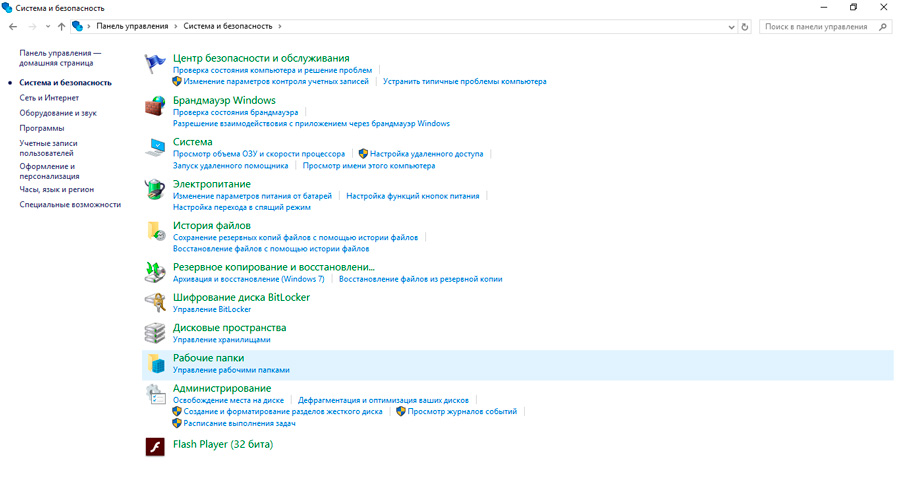
- Najít správní katalog;
- Zde klikněte na položku při vydání místa na disku;
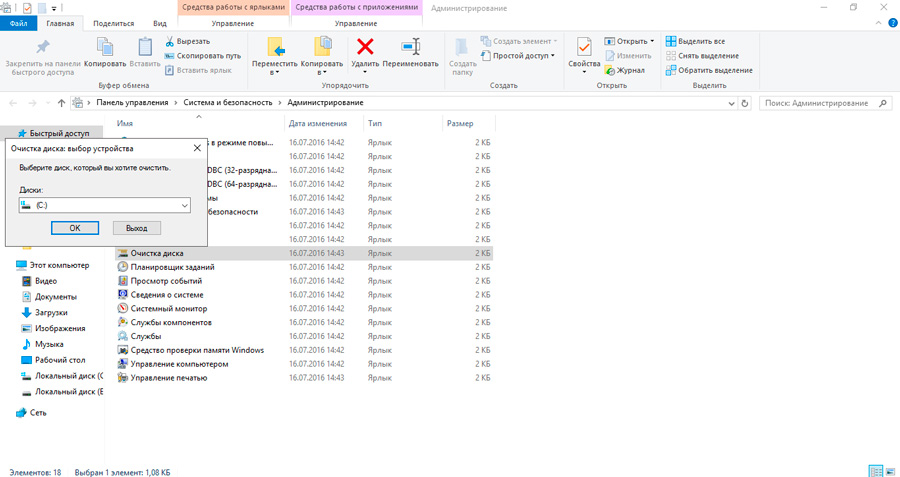
- Počkejte na shromažďování informací s nástrojem v systému;
- Zkontrolujte, kde a které zaškrtnutí jsou umístěny do okna, které se otevřelo;
- Potvrďte své záměry pomocí tlačítka OK.
Mínus metody je, že může trvat hodně času. Nejprve dochází k dlouhému skenovacímu procesu. Někdy samotné odstranění vyžaduje čekat 20-30 minut. Závisí to na množství odpadu, jakož i na technických vlastnostech samotného počítače.
Na stejném systému Windows 7 můžete pouze spustit nástroj pro čištění disku, který se nachází v části standardních programů Service, a opakovat stejné akce.
Ujistěte se, že v okně s návrhem na vyčištění pole je zaškrtávací políčko naproti položce při odstraňování aktualizací. Zároveň můžete vidět, kolik dalších aktualizací se nahromadí na vašem počítači a kolik místa na disku bude po jejich odstranění osvobozeno.
Aktualizace hotovosti, závislé a neidentifikované aktualizace
Kromě již uvažovaných akcí je také často nutné odstranit mezipaměť obnovy na Windows 10, protože byly nainstalovány nesprávně nebo zavěšeny.
K tomu dochází, když v době stahování čerstvých balíčků začne bugovat internet, napěťové skoky, počítač náhodně vypne uprostřed procesu atd. To znamená, že ke stažení dochází s chybami, protože načtené aktualizace nemohou fungovat normálně.
Při obrácení nových souborů reagují chyby, a proto je porušen normální proces fungování operačního systému.
K odstranění těchto problémů potřebujete:
- Otevřete ovládací panel;
- přejít na „systém a bezpečnost“;
- dále v „správě“;
- odtud do „služeb“;
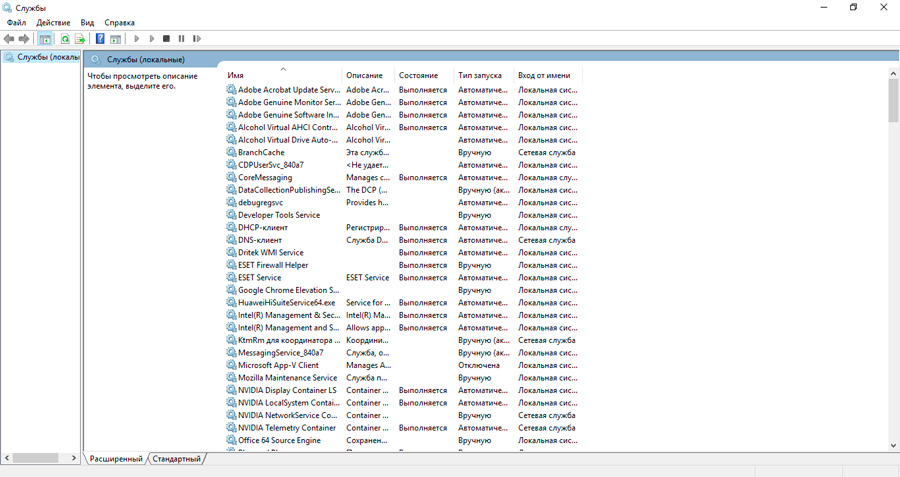
- Ve službách najděte centrum aktualizací;
- Klikněte dvakrát a otevřete vlastnosti služby;
- Změňte filtr a nastavte hodnotu „deaktivovanou“ naproti bodu „typu spuštění“;
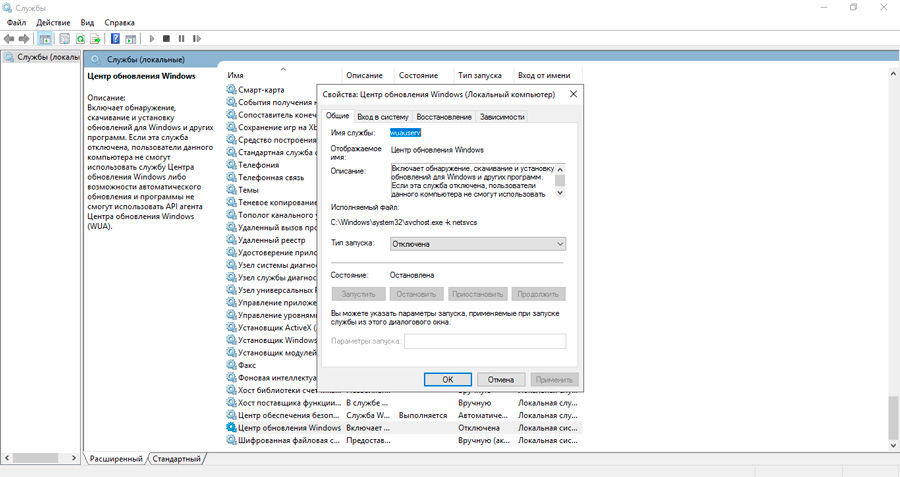
- Uložit změny kliknutím na OK;
- restartovat počítač;
- Prostřednictvím jakéhokoli správce souborů otevřete složku Windows-SoftwaredIstribution-Download;
- Odstraňte veškerý obsah z této složky, čímž se vyčistěte mezipaměť.
Pokud existují problémy s dříve zavedenými aktualizacemi, je také přítomen, stále stojí za to vyčistit obsah složky nazvané DataStore. Je stejným způsobem.
Po dokončení těchto postupů znovu zapněte aktualizační centrum, které bylo dříve odpojeno a restartujte počítač.
Nyní systém začne znovu hledat nové aktualizace, nainstalovat je bez chyb a tím i nadále fungovat normálně.
Aktualizovat ikonu
To je relevantní pro uživatele předchozích verzí operačních systémů, tj. Windows 7 a Windows 8, včetně verze 8.1.
Uživatelé čelí skutečnosti, že na ovládacím panelu se ikona neustále zobrazuje, což signalizuje připravenost přejít na novou verzi operačního systému. A protože ne každý chce jít do Windows 10, chci se zbavit této dráždivé ikony. Koneckonců, existuje šance, že nakonec bude nový operační systém stanoven bez souhlasu uživatele.
Chcete -li se takového problému zbavit, stačí odstranit jednu aktualizaci.
K tomu potřebujete:
- přejít na ovládací panel;
- Otevřete seznam nainstalovaných aktualizací;
- V tomto seznamu najděte balíček pod číslem KB3035583;
- Smazat to;
- restartovat počítač.
Nikdo neříká, že nemusíte vůbec instalovat aktualizace. Naopak, všechny čerstvé doplňky musí být na vašem operačním systému, protože se jedná o záležitost bezpečnosti, ochrany a normálního fungování. Je to jen to, že tyto aktualizace někdy vyvolávají problémy a zastaralé balíčky souborů jsou na disku ve zbytečném prostoru.
Děkuji vám všem za pozornost! Přihlaste se k odběru, nechte komentáře a řekněte o nás svým přátelům!

